huolimatta yleinen käyttö skenaario, uuden DVD: n kirjoitusprosessi ei ole intuitiivinen Windowsin oletusasennuksessa.
kysymykseen DVD: n polttamisesta vastataan usein vastakysymyksellä siitä, minkä tyyppistä dataa käyttäjä aikoo polttaa. Onko se video-DVD, audio-DVD vai data-DVD? Entä lähdetiedostot? Ovatko ne kuvaformaatissa, vai ovatko ne tiedostoja ja kansioita kiintolevyllä?
tämä artikkeli antaa esimerkin siitä, miten DVD poltetaan ilmaisella DVD-poltto-ohjelmalla ImgBurn. Ohjelmisto tukee kaikkia suosittuja DVD-kirjoitukseen liittyviä tehtäviä, kuten median tai tietojen polttamista levyille, levykuvien polttamista tai aiemmin luotujen levyjen tarkistamista.
ISO-standardin lisäksi ImgBurn tukee useita vaihtoehtoisia levykuvaformaatteja, kuten BIN, CUE, DI, DVD, GI, IMG, MDS, NRG ja PDI.
How To Burn a DVD With ImgBurn
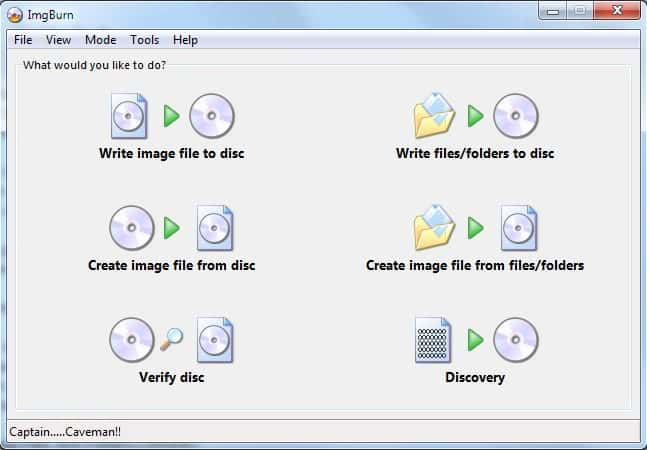
levykuvien polttaminen
levykuvan polttaminen lienee helpoin kaikista DVD: n polttooperaatioista Imgburnissa. Käyttäjillä on kaksi vaihtoehtoa kyseisen toiminnon suorittamiseen.
ensimmäinen on ladata levykuva suoraan Imgburniin napsauttamalla levykuvaa hiiren kakkospainikkeella Resurssienhallinnassa ja valitsemalla sen avaaminen DVD-kirjoitusohjelmalla.
toinen vaihtoehto on avata ImgBurn ensin. Napsauta write image file to disk-vaihtoehtoa ohjatussa käynnistyksessä. Tämän jälkeen levykuva on valittava manuaalisesti tiedostojärjestelmää selaamalla.
kun valmis, aseta tyhjä kirjoitettava DVD optiselle asemalle ja napsauta DVD: n kirjoituskuvaketta aloittaaksesi kirjoitusprosessin.
kirjoitetaan tiedostoja ja kansioita
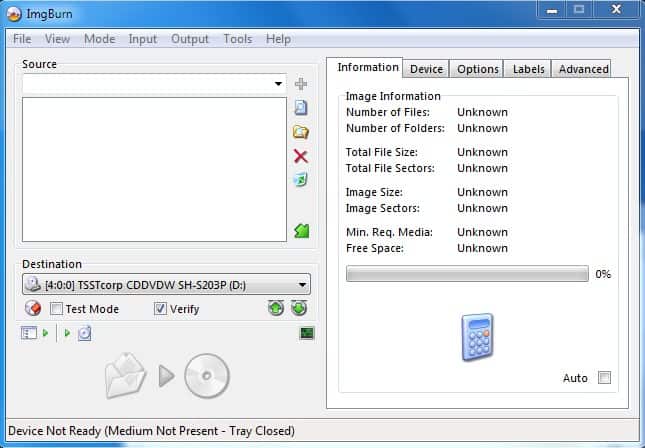
yksi ohjatun ImgBurn-laukaisun vaihtoehdoista on tiedostojen ja kansioiden kirjoittaminen levylle. Tämä avaa uuden ikkunan, josta tiedostoja ja kansioita voidaan lisätä DVD: lle.
lähdeotsikolla varustettua vasenta aluetta käytetään tiedostojen ja kansioiden lisäämiseen. Oikealla olevia painikkeita voidaan käyttää metatietojen lisäämiseen DVD: lle.
oikealla puolella oleva laskimen kuvake näyttää kaikkien DVD: lle lisättyjen tiedostojen ja kansioiden koon.
oletuksena ImgBurn olettaa yksikerroksisen DVD: n levyn tietojen laskemiseksi, mutta se siirtyy automaattisesti kaksikerroksiseen DVD: hen, jos valittujen tiedostojen ja kansioiden yhteenlaskettu koko ylittää yksikerroksisen levyn tallennuskapasiteetin.
kaksikerroksisiin DVD-levyihin mahtuu lähes kaksinkertainen määrä dataa kuin yksikerroksisiin DVD-levyihin. Useimmat asetukset asetusikkunassa voidaan jättää koskematta. Kohdevalikon avulla voidaan valita yksi DVD-tallentimista, jos tietokonejärjestelmään on liitetty useampi kuin yksi laite.
tyhjän levyn lisääminen aktiiviseen DVD-asemaan aktivoi ”Burn DVD” – ikonin käynnistääksesi DVD: n kirjoitusprosessin. ImgBurn näyttää automaattisesti oletusnimet, joita voidaan muuttaa kyseisessä ikkunassa.
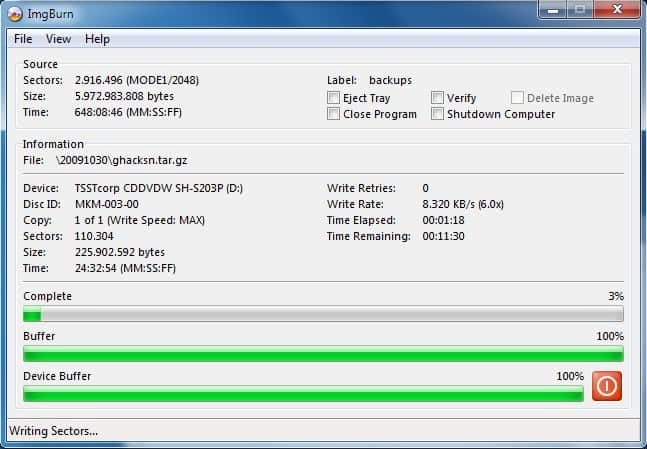
kirjoitusprosessi voi kestää jonkin aikaa riippuen DVD-levyn tyypistä, poltettavaksi valitusta datasta, käytetystä tyhjästä levystä ja DVD-polttimen nopeudesta.
ImgBurn näyttää kuluneen ajan sekä jäljellä olevan ajan prosessin suorittamiseen edistymisikkunassa.
valmistumisen jälkeen näytetään vahvistusikkuna onnistuneesta (tai epäonnistuneesta) työstä. On suositeltavaa kirjoittaa tiedot DVD: n sisällöstä suoraan levyn etiketin pintaan, jotta niiden tunnistaminen helpottuu. Suosittelemme erityistä DVD-kynää tätä varten, jotta etiketin pintaa ei naarmutettaisi tai herkkä muovilevy vahingoittuisi.
Burning Videos
Imgburnilla voi polttaa Video_TS-kansion suoraan DVD: lle. Video_TS-kansion kirjoittaminen on hieman monimutkaisempaa kuin levykuvan kirjoittaminen.
Aloita valitsemalla valikkopalkista tila > Build. Varmista, että valikkopalkin Tulostusparametri on asetettu laitteeksi. Napsauta Selaa kansiota-kuvaketta ja valitse Video_TS-kansio tietokonejärjestelmän kiintolevyllä.
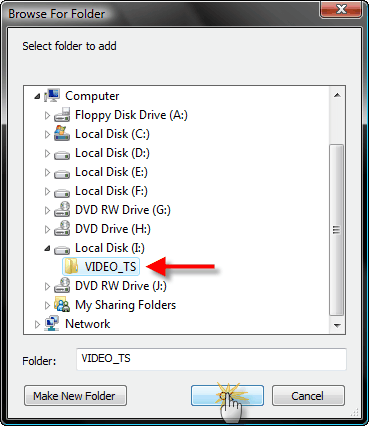
Napsauta laskimen kuvaketta varmistaaksesi, että tiedot mahtuvat tyhjälle DVD: lle.kun olet lisännyt tyhjän DVD: n DVD-kirjoittimeen, aloita DVD-kirjoitusprosessi napsauttamalla Burn a DVD-kuvaketta.
Imgburn on tässä suhteessa kätevä vain, jos Video_TS-kansio on saatavilla, esimerkiksi sen jälkeen, kun DVD on revitty tietokoneeseen varmuuskopion luomiseksi siitä. Kuitenkin, ohjelmisto ei automaattisesti muuntaa videotiedostoja kuten avis tai mpgs DVD-muodossa toistoa DVD-soitin.
kaksi työkalua tällaisten tiedostojen muuntamiseen ovat avoimen lähdekoodin ohjelmisto DVD Flick ja Free DVD Creator. Molemmat sovellukset tukevat kymmeniä videotiedostomuotoja ja sisältävät omia DVD-polttomoduuleja.
tämä päättää opetusohjelman DVD: n polttamisesta Imgburnilla. Jätä kommentti, jos sinulla on kysyttävää prosessista, lisäyksistä artikkeliin tai haluat kertoa meille, miten poltat DVD-levyjä tietokoneellasi.
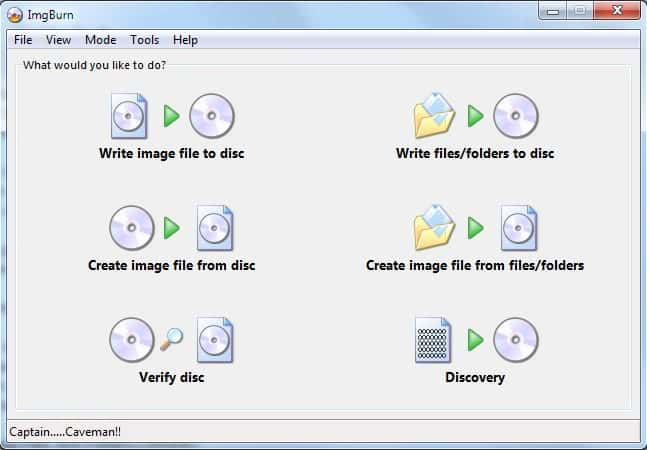

Mainos